Jak dodać kartę dla klienta?
Ostatnia modyfikacja: 27 sierpnia 2025
1. Aby dodać klientowi karnet, przejdź do zakładki Klienci, a następnie wyszukaj klienta, któremu chcesz przypisać nowy karnet i kliknij przycisk Profil.
2. W profilu klienta przejdź do zakładki Zakupy, kliknij dział Karty, a następnie przycisk 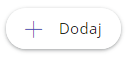 i wybierz jedną z dostępnych kart.
i wybierz jedną z dostępnych kart.
3. W nowym oknie otworzy się punkt sprzedaży. W tym miejscu masz możliwość zmiany domyślnych ustawień karnetu – aby to zrobić, kliknij ikonę ołówka  znajdującą się obok karnetu.
znajdującą się obok karnetu.
Możesz zmienić takie ustawienia jak: domyślna nazwa karnetu, cena, typ sesji, data aktywacji oraz ważności – zmiany zostaną zastosowane wyłącznie dla tego karnetu przypisanego dla klienta.
4. Jeśli wprowadziłeś wszystkie potrzebne zmiany, potwierdź sprzedaż, wybierając metodę, którą zapłacił klient: terminal, gotówka, przelew bankowy lub portfel.
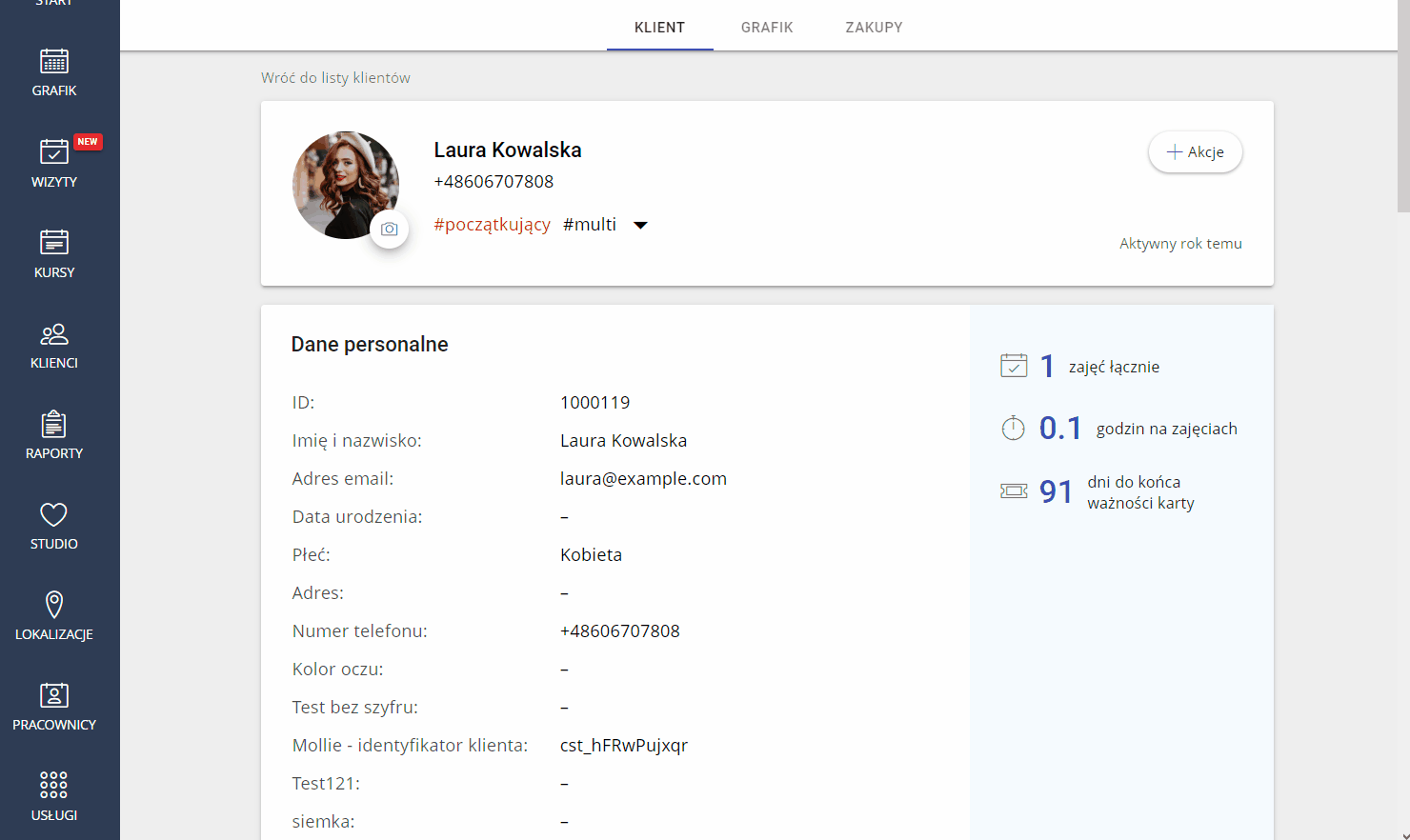
Jak dodać niezapłaconą kartę?
1. Aby dodać klientowi karnet, przejdź do zakładki Klienci, a następnie wyszukaj klienta, któremu chcesz przypisać nowy karnet i kliknij przycisk Profil.
2. W profilu klienta przejdź do zakładki Zakupy, kliknij dział Karty, a następnie przycisk 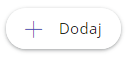 i wybierz jedną z dostępnych kart.
i wybierz jedną z dostępnych kart.
3. W nowym oknie otworzy się punkt sprzedaży.
Sposób 1 (produkt z datą płatności ustaloną na dziś):
Aby dodać kartę, która będzie się wyświetlała w profilu klienta jako Niezapłacona, wprowadź wartość 0 (zero) w polu Do zapłaty teraz znajdującym się w dolnej części punktu sprzedaży.
Ta zmiana spowoduje, że w polu Do zapłaty później pojawi się pełna cena karnetu.
Zakończ dodawanie karty, klikając przycisk Potwierdź.
Termin płatności zostanie ustalony na dziś i klient otrzyma powiadomienie mailowe.
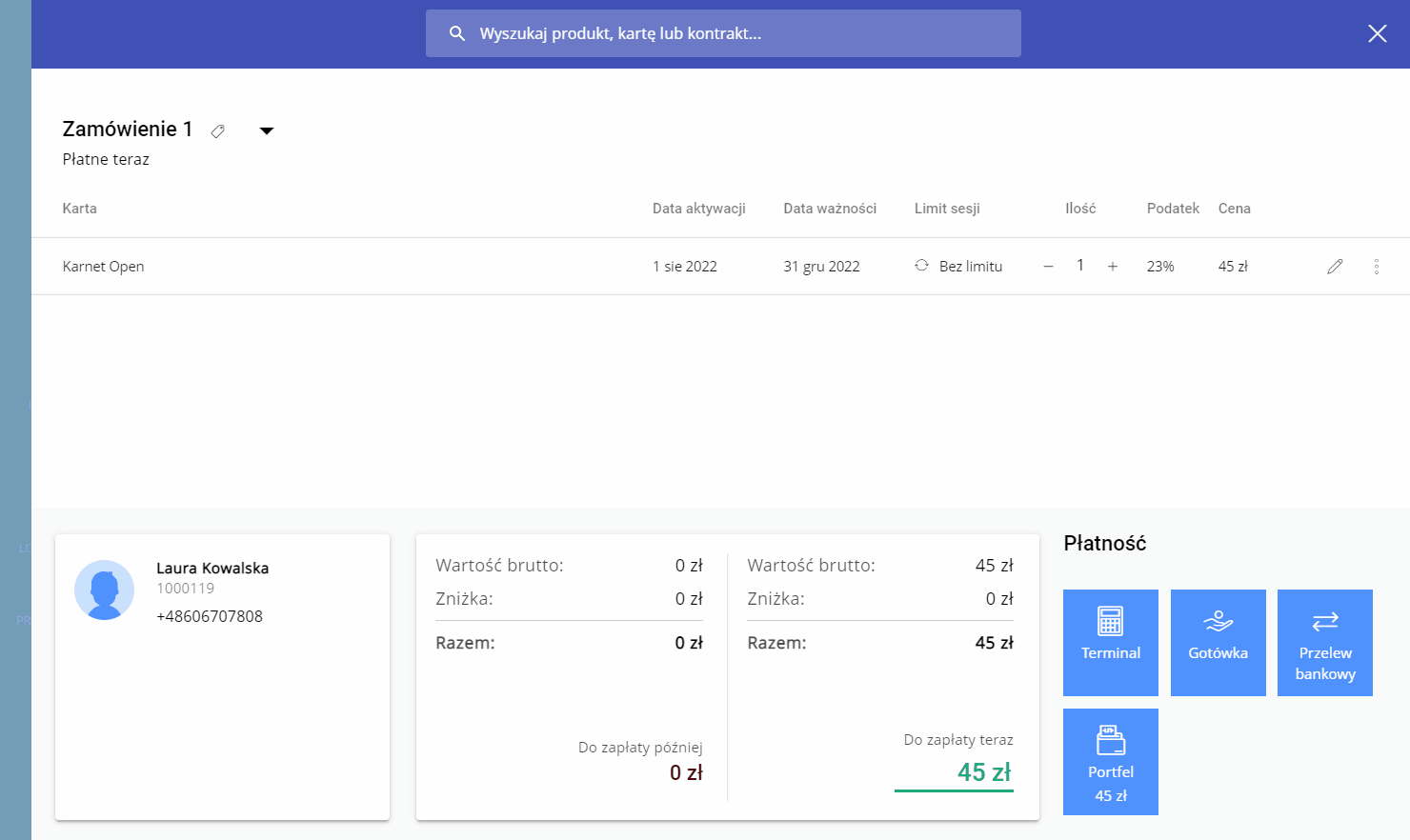
Sposób 2 (z własną datą płatności):
Aby ustalić termin płatności dla klienta, kliknij ikonę menu ![]() znajdującą się obok zamówienia, a następnie wybierz opcję
znajdującą się obok zamówienia, a następnie wybierz opcję Do zapłaty później.
Domyślna data płatności to data sprzedaży karty, jednak możesz ustalić własny termin płatności, klikając ponownie ikonę menu ![]() , a następnie wybierając opcję
, a następnie wybierając opcję Edytuj. W nowym oknie, w polu Płatne do wprowadź wybraną przez siebie datę i zatwierdź przyciskiem Zapisz.
Zgodnie z ustaloną datą, klient otrzyma automatyczne powiadomienie email informujące o konieczności uregulowania należności. W przypadku braku płatności ze strony klienta, system wyśle upomnienie przypominające o płatności co 7 dni (dowiedz się więcej o automatycznych powiadomieniach)
.
W dolnej części punktu sprzedaży pojawi się podsumowanie, informujące o wysokości kwoty do zapłaty. Zakończ dodawanie karty, klikając przycisk Potwierdź.
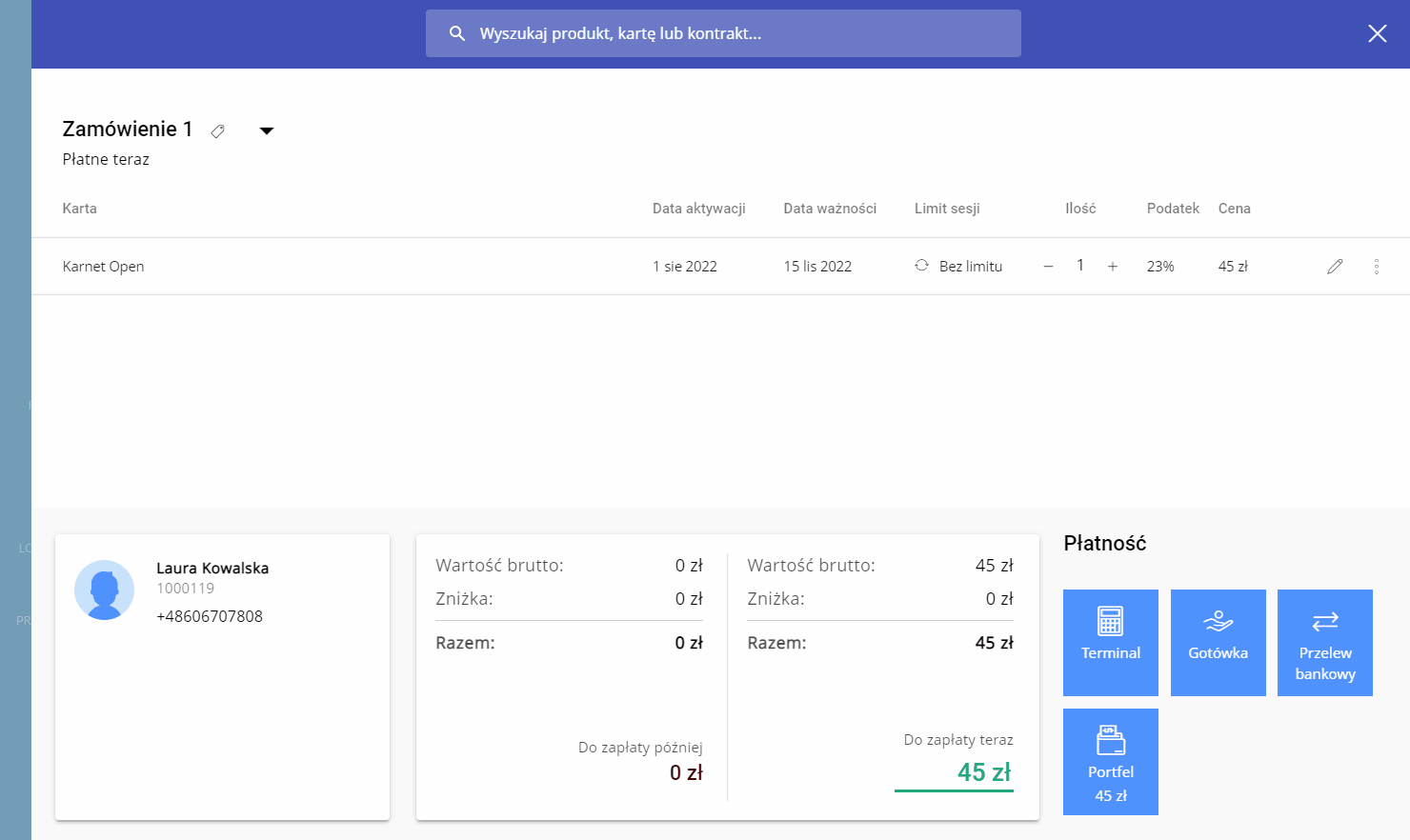
Zakładka „Transakcje”
Status transakcji można kontrolować w zakładce Transakcje, w profilu klienta. Jeśli klient opłaci kartę, status zostanie zmieniony na Zapłacono.

Informacja o nieuregulowanej płatności będzie również widoczna dla klienta w jego profilu.

W przypadku braku płatności w ciągu 7 dni klient otrzyma upomnienie w postaci wiadomości email, a informacja w profilu zmieni kolor na czerwony.

Kliknij tutaj, aby dowiedzieć się, w jaki sposób klient może samodzielnie uregulować należności.